Farb-kalibrierung, Farb-kalibrierung -54 – TA Triumph-Adler DCC 2725 Benutzerhandbuch
Seite 304
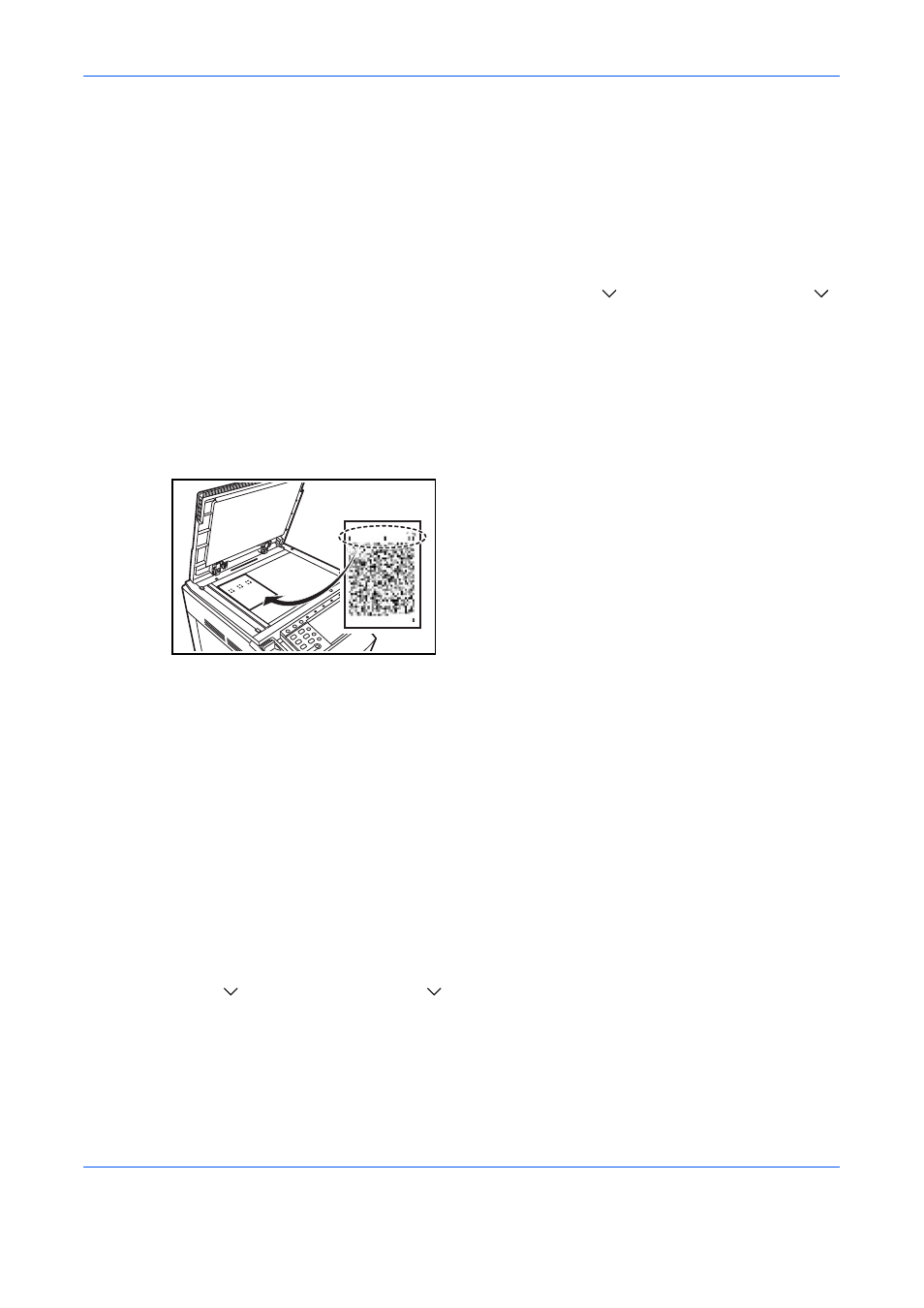
Systemmenü
8-54
Detaillierte Grauanpassung
Während der detaillierten Grauanpassung werden 5 Seiten (Nr. 1 bis 5) mit farbigen Mustern ausgedruckt. Wie
bei der normalen Graunpassung auf Seite 8-53), werden die Diagramme nacheinander über das Vorlagenglas
eingelesen.
Gehen Sie wie folgt vor.
1
Drücken Sie die Taste
Systemmenü.
2
Tippen Sie auf [ ], [Einstellungen/Wartung], [ ]
und [Weiter] in Grau Anpassung.
3
Tippen Sie [Detail].
4
Tippen Sie auf [Ausführen]. Ein farbiges Diagramm
wird gedruckt.
Stellen Sie sicher, dass die Zahl "1" auf der
Unterkante des farbigen Diagramms steht.
5
Wie in der Abbildung gezeigt, legen Sie das
Diagramm mit der bedruckten Seite auf das
Vorlagenglas. Die drei schwarzen Felder müssen
auf die Rückseite, also nach hinten, zeigen.
6
Tippen Sie auf [Ausführen]. Das Diagramm wird
gelesen und die Einstellung beginnt.
7
Das zweite Diagramm wird ausgedruckt.
Prüfen Sie, dass die Nr. "2" (bis "5") am unteren
Rand des farbigen Diagramms steht. Wiederholen
Sie die Schritte 5 bis 7 viermal, um die Diagramme
2, 3, 4 und 5in der gleichen Art einzulesen.
8
Tippen Sie auf [OK] in der
Bestätigungsaufforderung.
Farb-Kalibrierung
Nach längerer Benutzung oder bei Änderung von Temperatur oder Luftfeuchte kann sich der Farbton des
Ausdruckes verändern. Diese Funktion ermöglicht das Drucken in der richtigen Farbe, indem der Farbton und
die Farbverschiebung angepasst wird. Die Grauanpassung sollte durchgeführt werden, wenn die Farbe sich
nach der Kalibrierung nicht verbessert (siehe auf Seite 8-52). Wenn der Farbton und die Farbe sich nicht
verbessert, sollte die Farb-Ausrichtung durchgeführt werden (siehe auf Seite 8-48).
1
Drücken Sie die Taste
Systemmenü.
2
Tippen Sie auf [ ], [Einstellungen/Wartung], ] und [Weiter] in Farb-Kalibrierung.
3
Tippen Sie auf [Ausführen]. Die Farb-Kalibrierung beginnt.
4
Tippen Sie auf [OK], nachdem die Farb-Kalibrierung abgeschlossen ist.